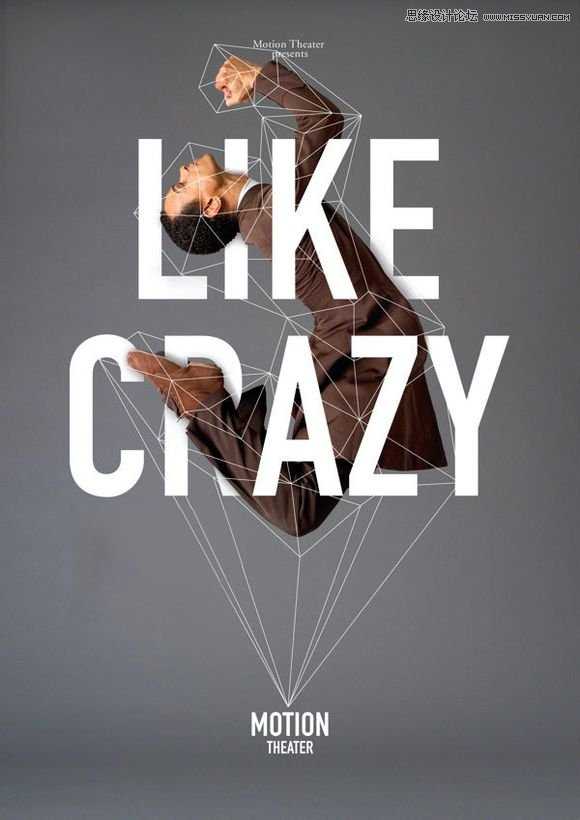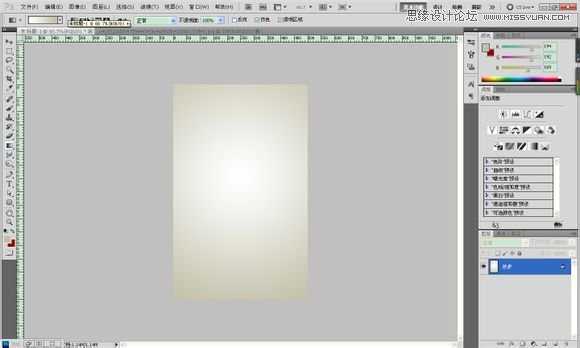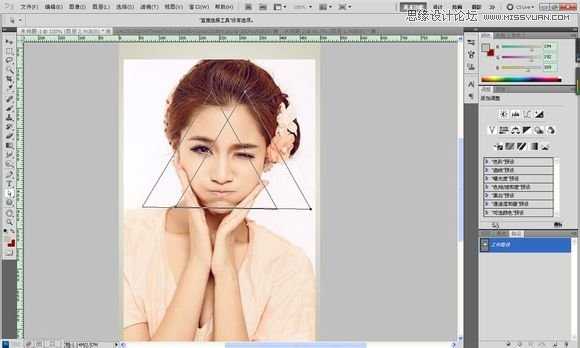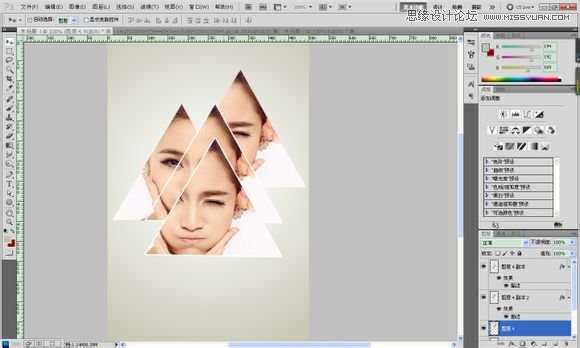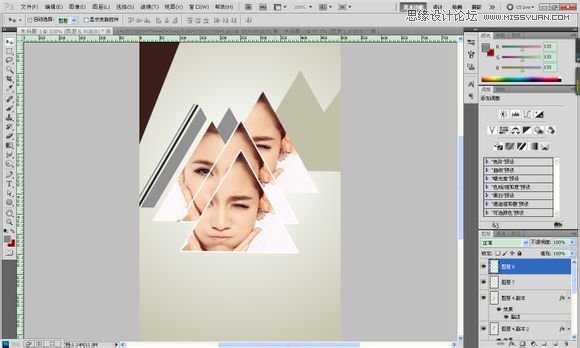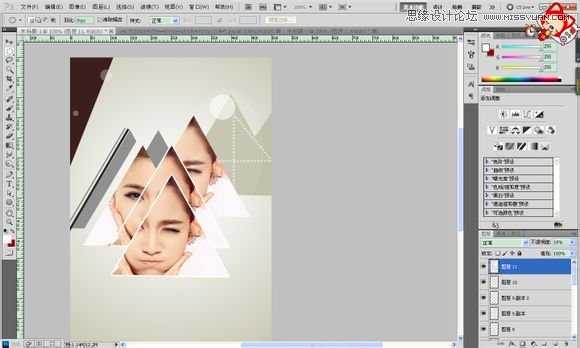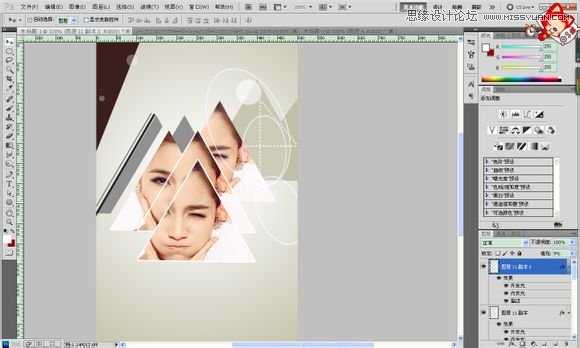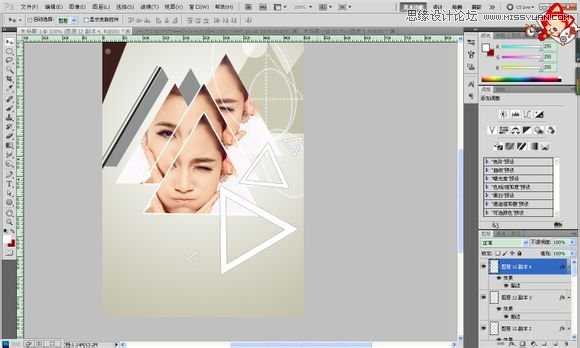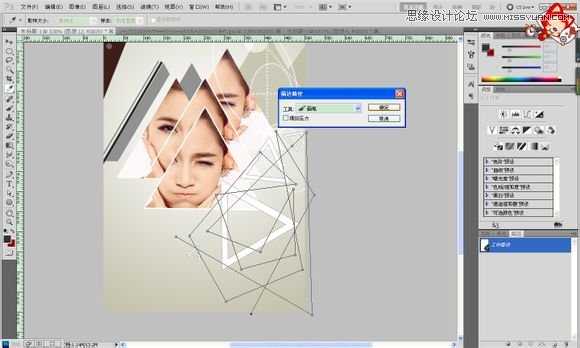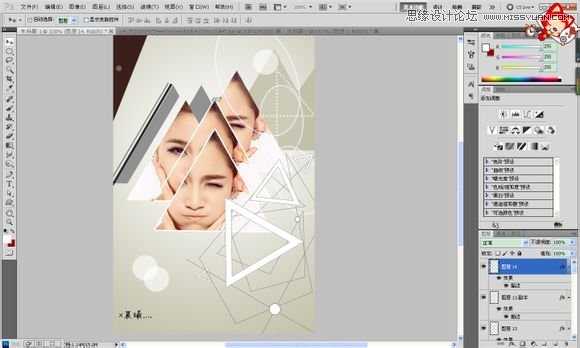Photoshop制作超酷大气的时尚视觉效果海报(三种)
(编辑:jimmy 日期: 2025/12/28 浏览:3 次 )
这篇教程主要是向的朋友介绍Photoshop制作超酷大气的时尚视觉效果海报方法,本文介绍三种视觉海报的制作方法,这些海报都具有不错的视觉效果,能够吸引不少人的眼球,没有太多的花俏,简单的线条以及颜色搭配,就能够释放夺人视线的效果。好了,下面我们一起来学习吧!
先看一些网上搜集的效果图:
本例的效果图:
1、添加渐变-径向渐变,取色随意,图片大小自定义。
2、打开素材图片,调节图片大小,钢笔勾出双三角图形,转换选取,复制图层。
3、再拷贝一个三角形图层,复制。
4、多次复制上页面图层,摆放随意,中间两个LZ加了白色描边,这样形成分割效果。
5、随意做出几个形状,装扮,颜色自拟。
6、添加几个白色透明度低的圆圈,在用画笔画几个线条,显得更充实。
7、这里我画个一个白色的圆圈,然后把填充更改低一下,增加内发光、外发光、描边效果,颜色自定义。然后多复制几个,更改大小和位置。
8、做出一个中空的三角形,添加灰色描边,复制图层,调整大小和位置。
9、用钢笔工具随意画出几条直线,描边路径-画笔-大小1XP
10、添加几个图案进行填充,这里LZ的线条应该放在人头下面。
最终效果
第二个效果图:
1、复制一个原图,用钢笔抠出头部复制,进行位置移动。
2、选中身体部分,复制,移动位置。
上一页12 下一页 阅读全文
下一篇:Photoshop简单打造下雨效果教程